Cómo configurar una biblioteca de iTunes en un disco duro externo o NAS
¿(Did) Sabías que era posible mover tu biblioteca de iTunes a un disco duro externo? Si tiene poco espacio y muchos medios que simplemente no se pueden almacenar con iCloud, entonces una gran opción es mover todo a una unidad USB externa(USB drive) .
Personalmente, nunca más uso iTunes, pero conozco a muchas personas que guardan toda su música y películas(music and movies) almacenadas en su computadora. Personalmente, me resulta mucho más fácil transmitir contenido desde iCloud y usar iTunes Match o Apple Music(Match or Apple Music) para escuchar mi música.
Sin embargo, si usa iTunes para administrar música que no está en iTunes o archivos de video caseros(home video) , etc., entonces realmente no tiene más remedio que almacenar el contenido localmente. En este artículo, le mostraré cómo puede mover fácilmente toda su biblioteca de iTunes a una unidad externa.
requisitos previos
Antes de realizar cualquier movimiento de datos, primero debemos verificar que todo esté correctamente almacenado localmente. Abre iTunes y haz clic en iTunes – Preferencias(iTunes – Preferences) en la barra de navegación(navigation bar) en OS X o en el pequeño ícono arriba a la izquierda en Windows .

Ahora haga clic en la pestaña (tab and check)Avanzado(Advanced) y asegúrese de que la ubicación de la carpeta iTunes Media(iTunes Media folder location) esté configurada en la ruta predeterminada(default path) , que debería ser Users/Username/Music/iTunes/iTunes Media .

Si la ubicación es diferente, anótelo porque allí es donde deberá ir cuando tengamos que mover los datos. A continuación(Next) , en una Mac , haga clic en Archivo (File ) en la barra de navegación, luego en Biblioteca(Library) y elija Organizar biblioteca( Organize Library) . En Windows , debe presionar CTRL + B o presionar la tecla ALT(ALT key) para ver aparecer primero el menú de navegación .(navigation menu)
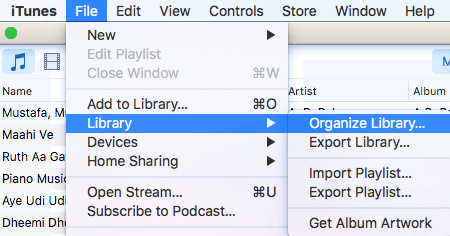
Cuando haga esto, aparecerá otro cuadro de diálogo donde verá una casilla de verificación para consolidar todos sus archivos multimedia. Debe hacer esto solo para asegurarse de que todo esté almacenado allí antes de que hagamos el movimiento.
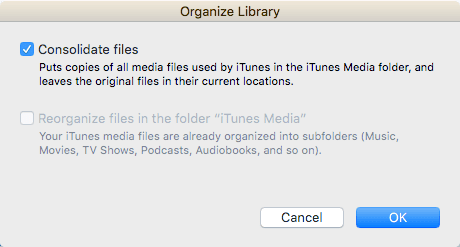
Marque la casilla Consolidar archivos(Consolidate files) y haga clic en Aceptar(OK) . Ahora que hemos completado estas dos tareas, podemos pasar al proceso real de mover la biblioteca.
Mover biblioteca de iTunes
Continúe y salga de iTunes en este punto y conecte su disco duro externo. Ahora navegue a la carpeta iTunes Music(Music folder) en su computadora. Para usuarios de Mac , abra Finder y haga clic en Música(Music) en la lista de accesos directos de la izquierda.

En Windows , vaya a la ubicación que aparece en la pestaña Avanzado(Advanced tab) , que debería ser C:\Users\UserName\Music\ . Dentro(Inside) , deberías ver una carpeta llamada iTunes . Continúe y copie esta carpeta en la raíz de su disco duro externo arrastrándola y soltándola.
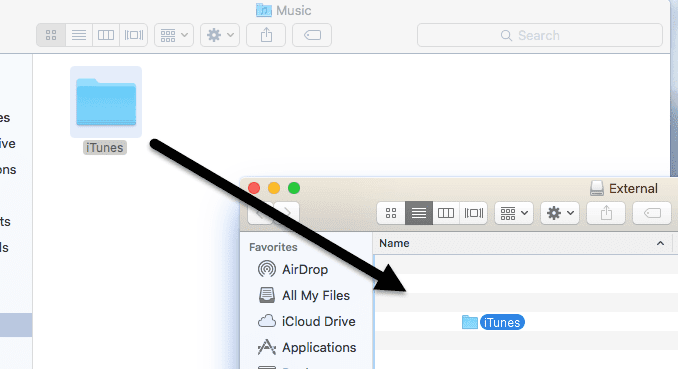
Según el tamaño de su biblioteca de iTunes y la velocidad de su conexión de red(network connection speed) , este proceso probablemente llevará la mayor parte del tiempo. Tenga en cuenta que debe copiar la biblioteca, no moverla. En un momento posterior, eliminaremos la copia local. Una vez completada la copia, necesitamos abrir iTunes de una forma especial.
En una Mac, mantenga presionada la tecla Opción(Option) y luego haga clic en iTunes desde el dock. En Windows , mantenga presionada la tecla MAYÚS(SHIFT) y luego haga doble clic para abrir iTunes. Cuando hagas esto, obtendrás un cuadro de diálogo antes de que se cargue iTunes.
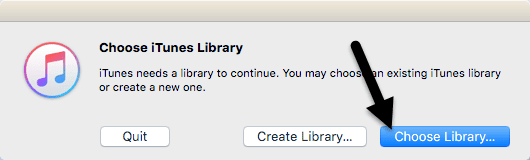
De las dos opciones, desea hacer clic en Elegir biblioteca(Choose Library) . Ahora navegue hasta el disco duro externo y abra la carpeta de iTunes. Allí encontrará un archivo iTunes.itl , que desea seleccionar y luego haga clic en Abrir(Open) .
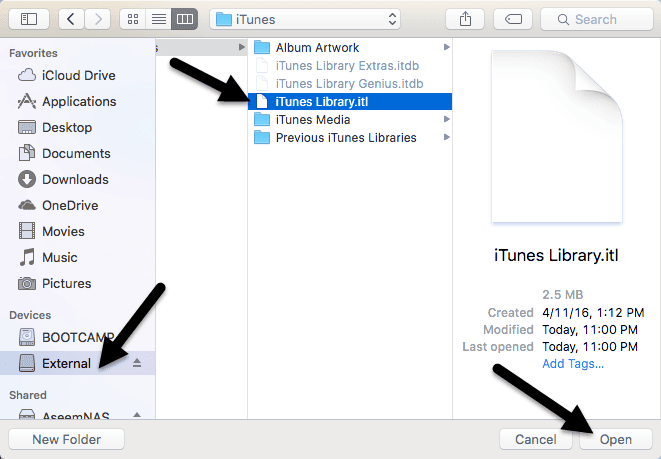
Si todo salió bien, ¡iTunes debería cargarse con toda su biblioteca en acción! Debería poder ver todos sus archivos multimedia y reproducirlos. En este punto, podemos eliminar la copia local de la biblioteca de iTunes. Para hacer eso, primero debe cerrar iTunes y luego expulsar el disco duro externo. Ahora elimine toda la carpeta de iTunes almacenada en su computadora.
Si abre iTunes sin volver a conectar el disco duro externo, recibirá un mensaje de error que(error message) indica que no se pudo encontrar la biblioteca.

Haga clic en Aceptar(OK) y luego en Salir(Quit) . Conecte la unidad y luego abra iTunes y debería estar listo para comenzar. En general(Overall) , el proceso es bastante sencillo y no debería encontrarse con ningún problema importante. El único problema con el que me encontré fue que usé un Synology NAS para almacenar la biblioteca de iTunes y si mi NAS entraba en suspensión, fallaba la apertura de iTunes. Eventualmente, tuve que cambiar la configuración para que mi NAS estuviera encendido todo el tiempo.
Aparte de eso, todo funcionó bien. Al importar nuevos medios a mi biblioteca, los archivos se copiaron en la ubicación externa y no en mi computadora local. Si se encuentra con un problema en el que algunos archivos se copian en su computadora local, simplemente consolide los archivos como mencioné anteriormente. Si tiene alguna pregunta, no dude en comentar. ¡Disfrutar!
Related posts
Instalar, iniciar y ejecutar Mac OS X desde un disco duro externo
¿El disco duro externo no aparece en Windows o OS X?
Cómo copiar DVD a su disco duro en Windows y OS X
Cómo Rápidamente Empty El Trash en MACOS Using Terminal
Cómo grabar un DVD en una Mac
Cómo acceder a las carpetas compartidas de Windows 7 y Windows 8 desde Mac OS X
Repare la pantalla negra o en blanco y los videos flash que no se reproducen
Configure Windows 7 y Windows 8 para compartir con Mac OS X y Ubuntu Linux
Fix Smart Check pasó, Short DST de error falló en HP computer
¿Por qué es el valor por defecto C Windows System Drive letter siempre?
Cómo instalar Mac OS X usando VMware Fusion
HP 3D DriveGuard protege a Hard Drive de daños después de gotas accidentales
Check Hard Drive para sectores defectuosos con Hard Disk Validator
Fix Hard Drive No instalado problema en Windows 10
Cómo hacer un restablecimiento completo de una computadora Mac OS X y reinstalar el sistema operativo
Cómo comprobar qué Hard Drive tiene en Windows 10
Crear archivos PDF de varias páginas en Mac OS X
Cómo instalar una impresora compartida de red de Windows 7 u 8 en Mac OS X
7 consejos de OS X para usuarios de Windows
HDD Expert es un software gratuito para comprobar su Hard Drive Health en PC
